通过使用新的"地理位置"字段或基于"地址位置"创建您自己的基于"地理位置"的字段类型,了解如何将 SharePoint 列表中的位置信息和地图、基于位置的 Web 和 SharePoint 移动应用程序集成在一起。
SharePoint 中有哪些位置和地图功能?
SharePoint 引入了一个名为 地理位置 的新字段类型,使您能够用位置信息注释 SharePoint 列表。 在"地理位置"类型的列中,您可以将一对十进制的纬度和经度坐标作为位置信息输入,您也可以从浏览器中检索用户当前位置的坐标(如果浏览器实施了 W3C 地理位置 API)。 在列表中,SharePoint 在由 Bing Maps 提供技术支持的地图上显示位置。 此外,一个名为"地图视图"的视图在 Bing Maps Ajax control V7 上将列表项显示为图钉,且左窗格中将列表项显示为卡片。 图 1 简要显示了 SharePoint 中的默认定位和地图功能。 同时,"地理位置"字段和"地图视图"使您能够通过将 SharePoint 中的数据集成到地图体验中提供任何信息的空间背景,并能让您的用户以新的方式参与到您的 Web、移动应用程序和解决方案中。
重要
新式体验中不支持基于 JSLink 的自定义项(客户端呈现)。 这包括新式列表和库,包括新式页面列表视图 Web 部件中的 JSLink 支持。 SharePoint Online 或本地的经典体验中支持客户端呈现。
注意
必须在每个 SharePoint 前端 Web 服务器上安装名为 SQLSysClrTypes.msi 的 MSI 包,才能查看列表中的“地理位置”字段值或数据。 此包安装在 SQL Server 2008 中实现新几何图形、地理位置和层次结构 ID 类型的组件。 默认为 SharePoint Online 安装此文件。 不过,并不会为本地部署的 SharePoint 安装此文件。 必须是场管理员组的成员,才能执行此操作。 若要下载SQLSysClrTypes.msi,请参阅 Microsoft 下载中心的 Microsoft SQL Server 2008 R2 SP1 功能包 for SQL Server 2008 或 Microsoft SQL Server2012 功能包 for SQL Server 2012。
图 1:默认位置和地图功能的汇总视图
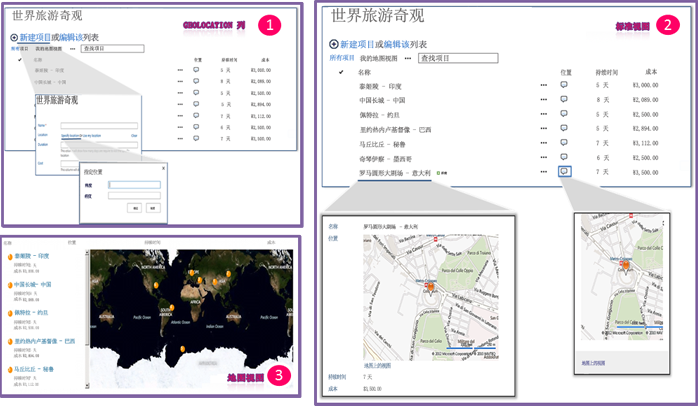
您可以用位置和地图功能做什么?
SharePoint 中的位置和地图功能为开发人员提供了独特的机会,使其能将位置、地图和邻近搜索功能纳入其 Web、移动应用程序和解决方案中。 表 1 包含一些基本任务,用以帮助您将位置和地图功能集成到应用程序和解决方案中。
表 1. 集成位置和地图功能的基本任务
| 任务 | 说明 |
|---|---|
| 如何:在 SharePoint 中设置 Web 和服务器场级别的必应 Bing 地图密钥 |
SharePoint 使用 Bings Maps 来呈现位置的地图。 若要使用 Bing Maps 功能,您需要创建一个 Bings Maps 密钥,并在 Web 或场级别设置该密钥。 本文显示在 SharePoint 中设置密钥的各种方法以及如何选择它们。 如果您没有使用 Bing Maps 密钥,或者该密钥没有在包含列表的 Web 上或场级别上设置,您将看到有关地图的错误信息。 |
| 如何:在 SharePoint 中以编程方式向列表添加 Geolocation 列 |
默认情况下,用户不能使用 SharePoint 列表上的"地理位置"列。 要将该列添加到 SharePoint 列表,您需要编写代码。 在本主题中,您将了解如何以编程方式将"地理位置"字段添加到一个列表中。 |
| 如何:使用客户端呈现功能扩展“地理位置”字段类型 |
可以创建派生自“地理位置”字段的自定义字段类型,将自己的呈现功能应用于“地理位置”字段的默认用户界面 (UI.md)、逻辑和行为。 SharePoint 支持通过在“地理位置”字段类中提供新的 JSLink 属性(指向呈现字段的自定义 .js 文件)运行 JavaScript,从而简化了自定义字段类型的创建过程。 注意:调查或事件列表不支持 JSLink 属性。 SharePoint 日历是事件列表。 |